Unifi adalah penyedia internet terkemuka yang terkenal dengan peralatan jaringan yang canggih dan solusi manajemen jaringan nirkabel. Namun, ini tidak berarti peralatannya sempurna.
Anda dapat menghubungkan perangkat Anda dengan benar tetapi masih gagal mengakses internet. Untungnya, memperbaiki dan memecahkan masalah masalah ini cepat dan mudah. Anda hanya perlu:
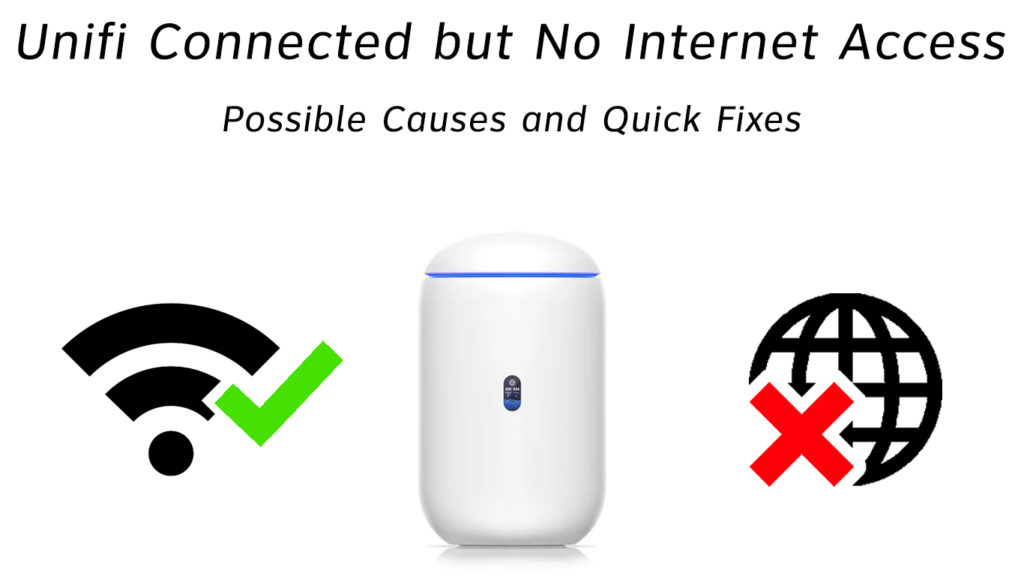
Setel ulang router atau modem unifi
Mengatur ulang router atau modem Anda adalah salah satu cara tercepat untuk memperbaiki masalah koneksi internet.
Router Unifi dilengkapi dengan tombol reset yang dapat Anda gunakan untuk mengembalikan perangkat ke pengaturan aslinya. Anda hanya perlu menekan dan menahan tombol selama beberapa detik. Reset juga akan menghapus semua fitur khusus, kata sandi, dan pengaturan.

Jika router unifi Anda tidak memiliki tombol reset, Anda dapat mereset dengan lunak dengan mencabut perangkat dari outlet dinding. Tunggu setidaknya 30 detik sebelum memasang router kembali.
Flush DNS Cache
Sistem Nama Domain (DNS) menyimpan catatan domain dan alamat IP untuk permintaan yang lebih cepat di masa depan saat menjelajahi Internet.
Saat Anda memasukkan alamat web, browser Anda akan mencari situs dari catatan DNS yang disimpan dalam cache lokal PCS Anda sehingga Anda dapat menemukan situs web yang ditargetkan dengan cepat.
Namun, info yang disimpan dalam cache lokal Anda dapat menumpuk dan menyebabkan masalah konektivitas. Untuk alasan ini, pembilasan cache DNS Anda sangat penting jika Anda ingin mengembalikan koneksi unifi Anda.
Inilah langkah -langkahnya:
- Klik Menu Mulai
- Gulir ke sistem Windows dan klik untuk memperluas
- Klik kanan Perintah Prompt dan pilih Run sebagai Administrator
- Ketik ipconfig/rilis dan tekan enter
- Ketik ipconfig/renew dan tekan enter
- Ketik ipconfig/flushdns
- tekan enter
- Ketik Keluar
- Reboot komputer Anda
Cara melepaskan/memperbarui alamat IP dan flush DNS Cache
Konfigurasikan alamat server DNS
Router Unifi Anda menggunakan alamat server DNS yang disediakan oleh penyedia layanan internet Anda. Namun, kualitas server DNS mungkin tidak diketahui.
Berita baiknya adalah Anda dapat mengonfigurasi alamat server untuk menjamin konektivitas internet yang lebih cepat dan lebih aman. Secara sederhana:
- Klik Menu Mulai
- Pergi ke pengaturan
- Klik Internet Jaringan
- Klik Ubah Opsi Adaptor
- Klik kanan Koneksi Internet Aktif Anda
- Pilih Properti
- Pilih Protokol Internet Versi 4
- Klik tombol Properties
- Klik Gunakan alamat server DNS berikut
- Masukkan 8.8.8.8 sebagai alamat server DNS yang disukai
- Masukkan 8.8.4.4 sebagai alamat server DNS alternatif
Tutorial Video - Cara Mengubah Server DNS di Windows 10
Ubah alamat IP
PC Anda membutuhkan alamat IP yang unik untuk mengakses web. Namun, konflik IP dapat muncul jika beberapa perangkat di jaringan rumah Anda menggunakan alamat yang sama. Ini pada gilirannya mungkin mempengaruhi koneksi internet Anda. Jika ini masalahnya, Anda perlu mengubah alamat IP Anda.
Inilah langkah -langkahnya:
- Klik Menu Mulai
- Gulir ke sistem Windows dan klik untuk memperluas
- Klik kanan Perintah Prompt dan pilih Run sebagai Administrator
- Ketik ipconfig/rilis dan tekan enter
- Ketik ipconfig/renew dan tekan enter
- Ketik Exit untuk keluar dari prompt perintah
- Reboot PC Anda
Perbarui driver jaringan
Terkadang, Anda mungkin tidak dapat terhubung ke internet karena pengemudi jaringan yang korup atau ketinggalan zaman. Meskipun sebagian besar sistem operasi menyediakan driver generik untuk adaptor jaringan, Anda mungkin perlu memperbaruinya secara manual untuk memastikan perangkat Anda mutakhir dengan persyaratan sistem terbaru.
Anda dapat mengunduh driver jaringan yang benar dari situs produsen atau dengan menggunakan pembaruan driver pihak ketiga. Atau, Anda dapat menghapus pemasangan driver yang sudah ketinggalan zaman dan membiarkan Windows secara otomatis memperbarui driver jaringan saat Anda memulai kembali komputer Anda.
Berikut adalah langkah -langkah untuk memperbarui driver jaringan:
- Klik kanan menu Mulai
- Pilih Device Manager
- Gulir ke bawah ke adaptor jaringan dan kembangkan
- Klik kanan adaptor Wi-Fi
- Klik uninstall driver
- Restart PC Anda dan izinkan driver baru untuk diinstal secara otomatis
- Atau, Anda dapat mengklik kanan adaptor Wi-Fi dan klik UPDATE
Tutorial Video - Cara Memperbarui Jaringan dan Driver Wi -Fi di Windows 10
Reset Pengaturan Jaringan
Selain memperbarui driver jaringan, mengatur ulang pengaturan jaringan dapat membantu mengembalikan koneksi internet unifi Anda. Proses ini akan mengembalikan semuanya kembali ke pengaturan default.
Keuntungan paling signifikan dari mengatur ulang pengaturan jaringan adalah menghapus semua bug yang mempengaruhi koneksi Anda.
Inilah langkah -langkahnya:
- Klik Menu Mulai
- Pergi ke pengaturan
- Pergi ke Internet Jaringan
- Status klik
- Klik tombol Reset Jaringan
- Klik Reset Sekarang untuk Konfirmasi
- Klik Ya untuk mengkonfirmasi perubahan
Periksa jarak dari router Wi-Fi
Jika unifi Anda terhubung, tetapi Anda tidak dapat mengakses internet, pertimbangkan untuk memeriksa jarak antara router dan perangkat Wi-Fi Anda . Meskipun sebagian besar router Wi-Fi memiliki jarak jauh, lokasi router penting sejauh menyangkut transmisi sinyal.
Pastikan Anda menempatkan router Anda secara terpusat untuk menjamin sinyal yang kuat dan menghilangkan obstruksi antara router dan perangkat Anda. Anda mungkin harus menginstal Wi-Fi Extender jika Anda memiliki tantangan dengan kekuatan sinyal Wi-Fi Anda.
Ganti kabel Ethernet
Kabel Ethernet terdiri dari kabel kecil yang mengirimkan data dari router ke PC Anda. Segala bentuk kerusakan pada kabel dapat memengaruhi koneksi internet Anda.
Periksa kabel Ethernet Anda untuk tikungan dan kerusakan fisik apa pun. Anda dapat menguji kabel Anda menggunakan penguji kabel Ethernet atau milimeter. Jika Anda melihat sesuatu yang mencurigakan, pertimbangkan untuk mengganti kabel dengan yang berfungsi dan lihat apakah itu akan membuat perbedaan.
Periksa status ISP
Terkadang, Unifi Anda mungkin tidak berfungsi karena pemadaman layanan di daerah Anda. Cari tahu dari ISP Anda jika ada gangguan yang dijadwalkan dan kapan mereka akan memperbaiki masalah. ISP Anda harus dalam posisi untuk memberi Anda detail lebih lanjut tentang status koneksi internet Anda.
Anda juga dapat memeriksa status internet Anda dengan mengunjungi halaman manajemen web router unifi Anda. Inilah langkah -langkahnya
- Hubungkan router Anda ke modem
- Hubungkan PC Anda ke router Anda
- Masuk ke halaman manajemen web router
- Pergi ke Advanced
- Klik status untuk memeriksa status internet Anda
Nonaktifkan perangkat lunak antivirus
Koneksi internet unifi Anda mungkin tidak berfungsi karena virus dan spyware. Sebaliknya, jaringan Anda mungkin tidak berfungsi karena firewall pihak ketiga atau program anti-virus.
Mulailah dengan memindai PC Anda untuk virus dan spyware. Selanjutnya, hapus instalan semua firewall pihak ketiga dan nonaktifkan perangkat lunak antivirus untuk memperbaiki masalah koneksi.
Tingkatkan peralatan Anda
Jika Anda telah mencoba semua langkah di atas dan sepertinya tidak ada yang berfungsi, pertimbangkan untuk meningkatkan perangkat Anda . Peralatan lama dan ketinggalan zaman mungkin tidak kompatibel dengan standar nirkabel terbaru, selanjutnya menyebabkan masalah koneksi .
Anda juga dapat memperbarui firmware router Anda dan driver adaptor nirkabel Anda untuk menyelesaikan masalah koneksi.
Kesimpulan
Seperti yang Anda lihat, memperbaiki masalah internet tidak harus merepotkan. Anda hanya perlu mencoba perbaikan yang terbukti di atas untuk mengembalikan koneksi Anda dalam waktu singkat. Beri tahu kami apa yang berhasil untuk Anda di bagian komentar.
